Để đáp ứng nhu cầu sử dụng ngày càng hiện đại và cao cấp của con người, điều khiển chiếu sáng CASAMBI ra đời dần dần được cải tiến và thay thế cho công nghệ dùng analog đến các thế hệ số như DMX, DALI, Zigbee... Với việc ứng dụng trên nền Wireless, công nghệ điều khiển Casambi đáp ứng tốt nhất yêu cầu của thực tế của những khách hàng khó tính nhất. Cùng tìm hiểu kỹ hơn trong bài viết dưới đây nhé!
1. TỔNG QUAN
1.1. THIẾT BỊ VÀ KẾT NỐI
Cấu trúc hệ thống Casambi như sau:
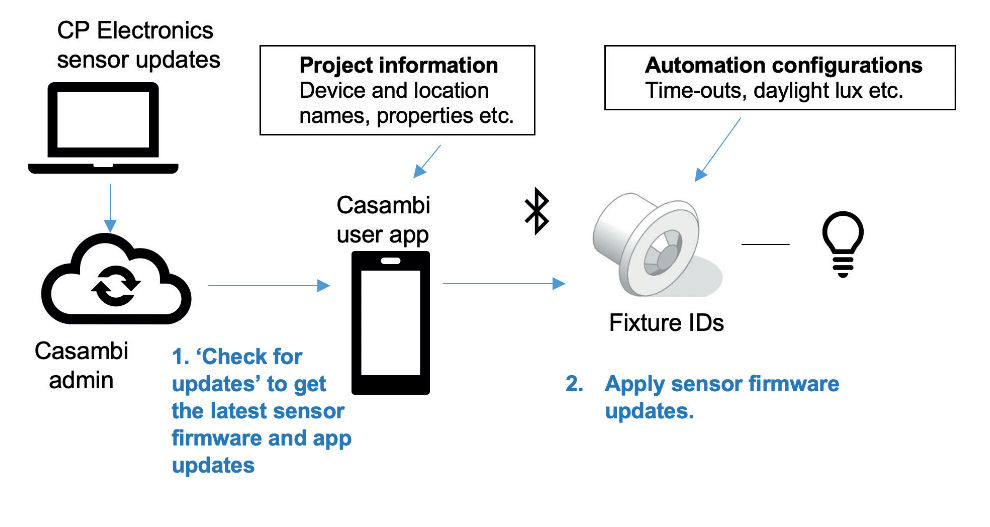
Tìm hiểu về cấu trúc CASAMBI
Các mẫu cảm biến Casambi của CP Electronics sẽ có các ID thiết bị (fixture ID) khác nhau, ví dụ như EBDHS-B-CB-DD cho một cảm biến nhiệt độ cao hoặc EBDSPIR-CB-DD cho một cảm biến trần tiêu chuẩn.
1.2. VỊ TRÍ THÔNG TIN VỀ CẤU HÌNH
Quá trình kích hoạt tạo ra:
Các cấu hình tự động hóa xác định các hành vi điều khiển được lưu trữ trong các thiết bị trường, chẳng hạn như trong các cảm biến CP Electronics.
Thông tin dự án như tên cụ thể của các thiết bị, mang tính thực tế và vị trí của chúng, được lưu trữ trong thiết bị di động thông qua ứng dụng.
1.3. THIẾT BỊ VÀ TRUY CẬP INTERNET
1.3.1 YÊU CẦU THIẾT BỊ
Một thiết bị di động chạy ứng dụng Casambi User, có thể tải về từ Apple Store cho các thiết bị iOS hoặc Google Play Store cho các thiết bị Android, được sử dụng như một công cụ cấu hình. Yêu cầu cấu hình tối thiểu của thiết bị sẽ được mô tả chi tiết trong cửa hàng ứng dụng, vì chúng có thể thay đổi theo thời gian khi phần mềm được cập nhật thêm và thêm.
1.3.2 YÊU CẦU TÍNH NĂNG NFC
Đảm bảo rằng thiết bị di động được sử dụng để cấu hình có tính năng NFC gần trường có sẵn, vì điều này sẽ được yêu cầu để cấu hình các công tắc tường không dây Casambi EnOcean.
1.3.3 TRUY CẬP INTERNET
Nhiều cấu hình có thể được thực hiện mà không cần truy cập internet; tuy nhiên, tốt nhất là yêu cầu truy cập internet để đảm bảo rằng việc cấu hình đầy đủ là có thể thực hiện được.
Truy cập internet là cần thiết để cho phép ứng dụng tải dữ liệu từ đám mây Casambi về thông tin thuộc tính của thiết bị đã phát hiện. Do đó, đối với thông tin ban đầu về các thiết bị đã phát hiện, có thể cần truy cập internet để thực hiện nhiệm vụ này. Tuy nhiên, ứng dụng sẽ cố gắng cấu hình thiết bị càng lâu càng tốt miễn là nó đã có thông tin. Tất nhiên, nó sẽ KHÔNG thể đồng bộ hóa với đám mây để sao lưu thông tin đã tạo ra và thông tin đó sẽ chỉ nằm trên thiết bị.
1.4. CẬP NHẬT PHẦN MỀM CẢM BIẾN CP ELECTRONICS
2. TỔNG QUAN VỀ ỨNG DỤNG
Mỗi dự án được xây dựng dưới dạng một mạng lưới. Mỗi mạng lưới sẽ có các cấp độ bảo mật cho phép đăng nhập bằng các thông tin đăng nhập cụ thể. Khi đã đăng nhập vào ứng dụng Casambi của người dùng, có thể truy cập nhiều mạng lưới hoặc nhiều dự án khác nhau.
Mỗi mạng lưới có thể được đặt tên có liên quan đến dự án.
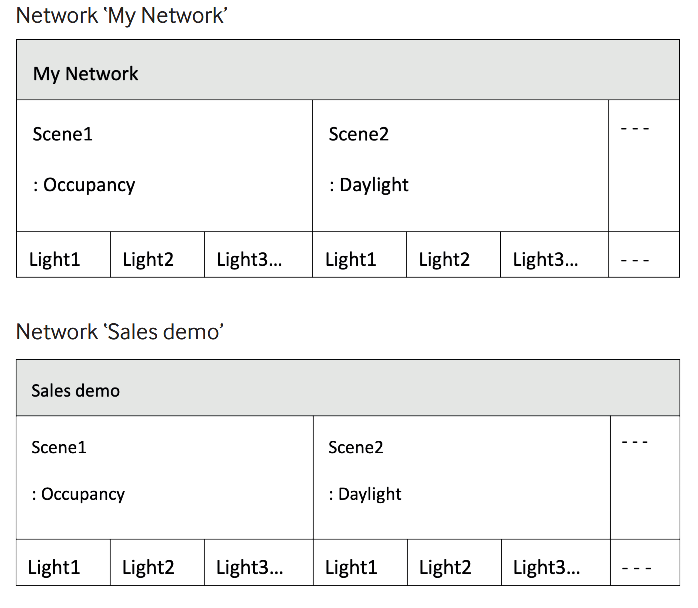
2.1. GIAO DIỆN ỨNG DỤNG TRÊN CÁC MẠNG LƯỚI:
2.2 TẠO MỘT MẠNG LƯỚI
Chạm vào 'Tạo một mạng lưới' và nó sẽ yêu cầu bạn đặt tên và chi tiết cấu hình.
2.2.1. Classic là mạng lưới gốc
- Số lượng tối đa các nút: 127 thiết bị
- Quyền người dùng: giới hạn
2.2.2. Evolution là mạng lưới nâng cấp
- Số lượng tối đa các nút: 250 thiết bị
- Quyền người dùng: đầy đủ
2.2.3. Chế độ Cân bằng hoặc Hiệu suất tốt hơn
Với mạng lưới Evolution, nó mặc định sử dụng chế độ 'Hiệu suất tốt hơn', nhưng có thể không hoạt động với các phiên bản cũ hơn của các công tắc EnOcean. Nếu bạn không chắc chắn, hãy sử dụng chế độ 'Cân bằng' khi cần sử dụng các công tắc EnOcean.
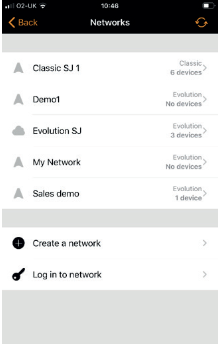
Create A Network
2.3. LIÊN KẾT ĐIỀU KHIỂN VÀ QUY TRÌNH LÀM VIỆC
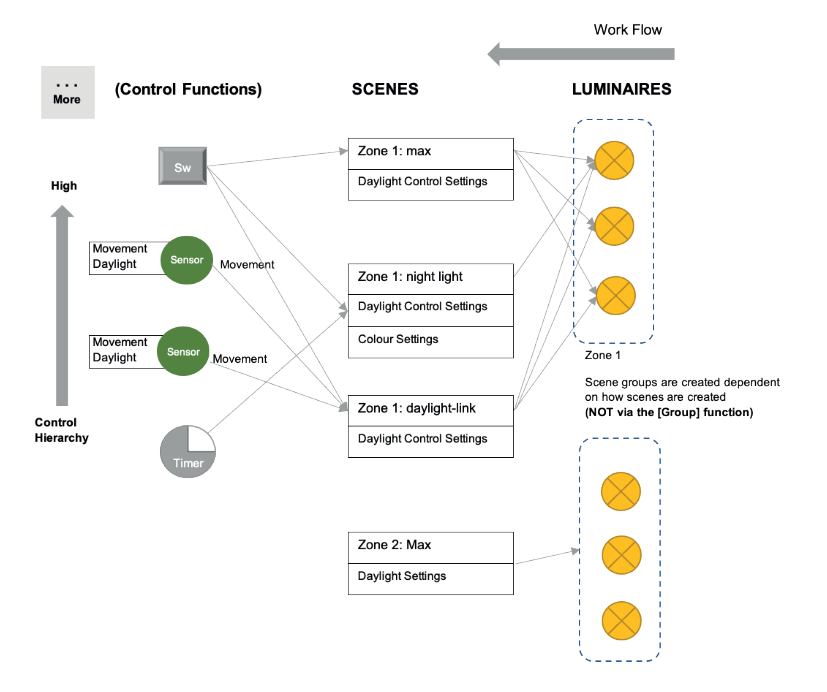
3. ỨNG DỤNG NGƯỜI DÙNG CASAMBI
3.1. Tab [ĐÈN]
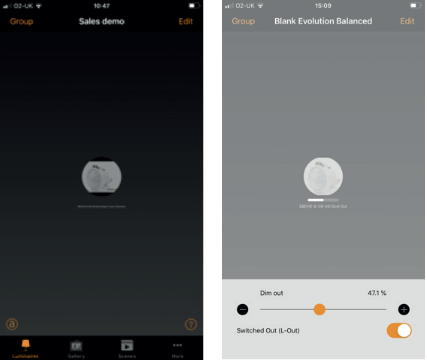
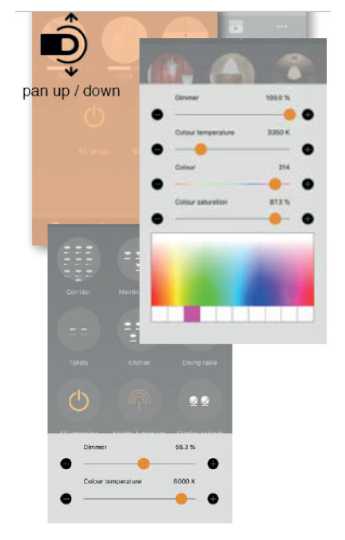
Dưới đây là các cử chỉ cơ bản để kiểm soát ánh sáng:
- Để tắt hoặc bật ánh sáng, chỉ cần chạm vào ánh sáng.
- HOẶC NHẤN và GIỮ để hiển thị các điều khiển.
3.1.1. Tab [NHÓM]
3.2. Tab [THƯ VIỆN]
3.3. Tab [CẢNH]
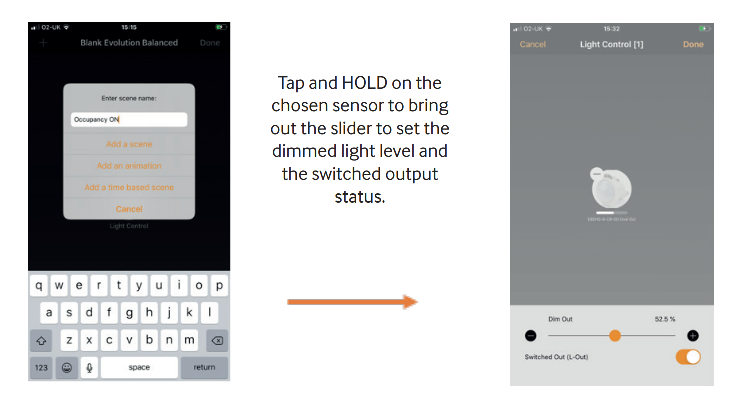
3.3.1. NGỮ CẢNH CHO CÁC CẢM BIẾN CP ELECTRONICS VỚI ĐẦU RA BẬT/TẮT VÀ ĐIỀU CHỈNH ĐỘ SÁNG
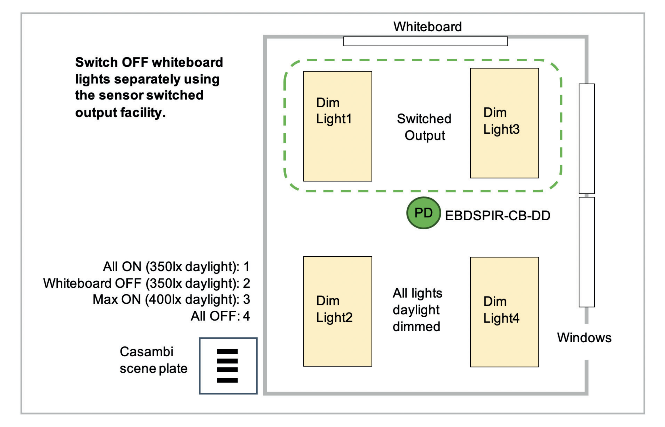
3.3.2. Các Cài Đặt Đầu Ra Cảm Biến Hợp Lệ:

3.3.3. Ghi đè Đầu ra Bật/Tắt sang TẮT trong Quá trình Kiểm soát Ánh sáng Ban ngày
3.3.4. Cài đặt Kiểm soát Ánh sáng Ban ngày
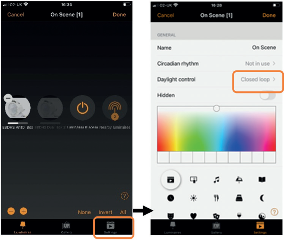
Các bước: Để tránh sự ảnh hưởng từ các cài đặt khác, hãy gán chúng cho các giá trị ban đầu của CP (xem phụ lục 1), sau đó áp dụng các bước dưới đây:
- Nhấn đúp vào cảnh mà bạn muốn kiểm soát ánh sáng ban ngày để mở nội dung của cảnh. => Nhấn vào biểu tượng [Cài đặt] ở góc dưới bên phải.
- Chọn tùy chọn kiểm soát ánh sáng ban ngày.
- Đặt Chế độ hoạt động: a. Cơ bản BẬT/TẮT, hoặc vòng lặp kín hoặc vòng lặp mở. => chọn [Vòng lặp kín].
- Chọn [Các cảm biến kiểm soát]: a. Chọn một trong danh sách. Khi chọn nhiều cảm biến, giá trị trung bình của họ sẽ được sử dụng.
- Bật [Sử dụng phạm vi tối đa dim]. Điều này PHẢI được thiết lập để cảm biến CP Electronics phản hồi.
- Đặt thanh trượt cho [Độ sáng mong muốn]: ví dụ: 500 Lux. a. Nhấn vào con số để nhập giá trị chính xác.
Tất cả các đèn chiếu sáng trong cảnh này sẽ được kiểm soát bởi chức năng kiểm soát ánh sáng ban ngày. Hãy để một phút hoặc làm việc vài phút để nó có hiệu lực. Cài đặt mặc định sẽ cung cấp một phản ứng chậm nhưng mượt mà và không gây xao lạc.
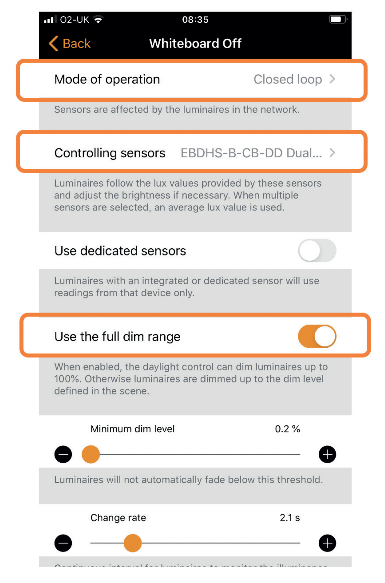
3.3.5. Cài đặt Hành vi Phản ứng Nhanh hơn
Các cảm biến CP Electronics có thể cung cấp phản ứng kiểm soát ánh sáng ban ngày nhanh hơn nếu [Độ nhạy] được thiết lập cao hơn. Thiết lập [Độ chịu đựng] thấp hơn nhằm đạt được mức độ mong muốn gần như gần như đạt được. Để có phản ứng nhanh nhất mà không có sự đè lên nhiều, được khuyến nghị như sau, vì vậy hãy cố gắng duy trì các thiết lập dưới đây nếu có thể.
Chỉnh sửa các thuộc tính của cảm biến ánh sáng bằng cách nhấn vào [Chỉnh sửa] ở góc trên bên phải của trang [Đèn chiếu sáng]:
Nhấn đúp vào cảm biến và chỉnh sửa các thuộc tính liên quan đến kiểm soát mức độ ánh sáng.
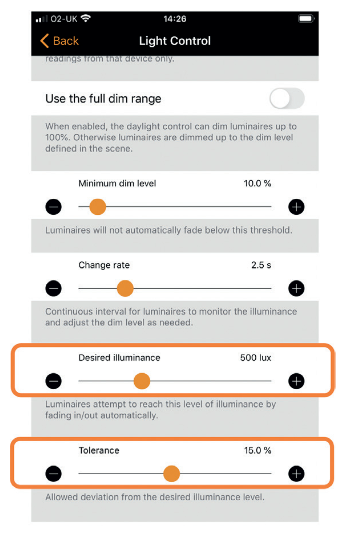
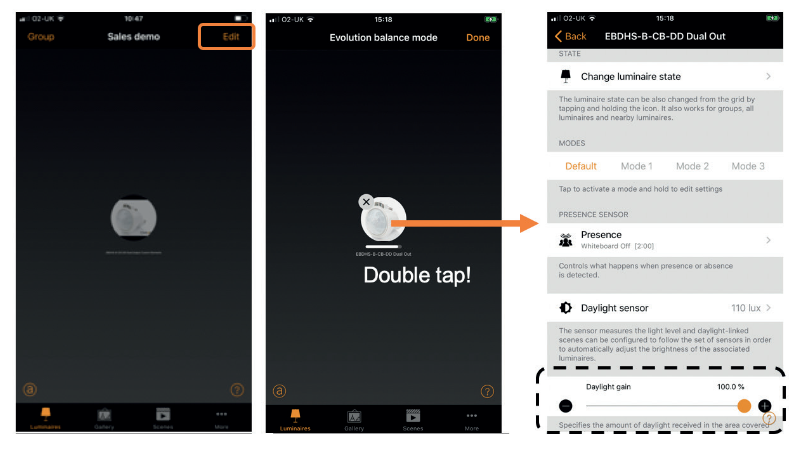
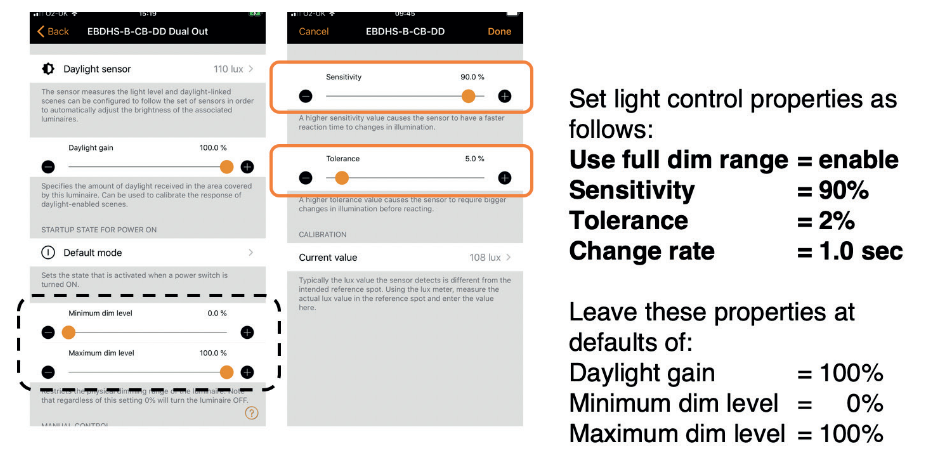
Mục tiêu mong muốn và tốc độ phản ứng kiểm soát ánh sáng được đặt trong cảnh đã chọn, như đã đề cập trước đó trong các bước thiết lập.
3.3.6. Các Phương pháp Khác của Kiểm soát Ánh sáng Ban ngày
3.4. MENU THÊM [...]
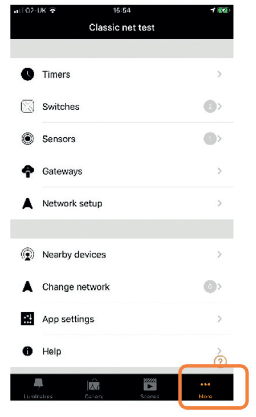
3.5. KÍCH HOẠT [SỬ DỤNG BẢNG ƯU TIÊN KIỂM SOÁT] CHO KIỂM SOÁT SỰ HIỆN DIỆN
Tùy chọn [Sử dụng bảng ưu tiên kiểm soát] PHẢI được kích hoạt để cấu hình kiểm soát sự hiện diện.
Ở góc dưới bên phải, bạn cần thực hiện các bước sau:

- Chọn [Thiết lập Mạng], sau đó [Tùy chọn Kiểm soát], mở màn hình như hiển thị ở phía bên phải.
- Trượt sang phải ở tùy chọn [Sử dụng bảng ưu tiên kiểm soát] để chuyển sang CHẾ ĐỘ BẬT.
- Một biểu tượng @ sẽ xuất hiện ở góc dưới bên trái của trang, khi nhấn vào đó, người dùng cuối có thể thủ công khôi phục tự động hóa mạng khi cần.
Điều này cần phải thực hiện để thiết lập kiểm soát sự hiện diện.
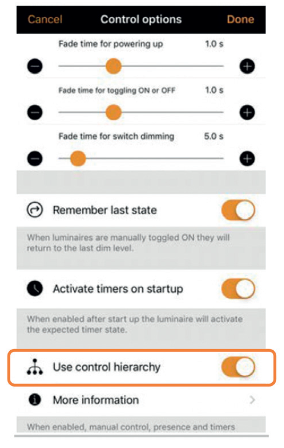
3.6. CHỌN CẢM BIẾN CHO KIỂM SOÁT SỰ HIỆN DIỆN
Nhấn vào đây:

Chọn [Cảm biến] và chọn một cảm biến sự hiện diện cho nhóm kiểm soát. Sau đó, chọn chế độ kiểm soát và các cảnh BẬT/TẮT:
a) Hiện diện (chỉ cần thiết lập cảnh BẬT, cảnh TẮT sẽ tự động TẮT nên không cần phải chỉ định cảnh)
b) Hiện diện / Vắng mặt (cần thiết lập cảnh BẬT và TẮT)
c) Chỉ vắng mặt (chỉ cần thiết lập cảnh TẮT)
d) Đặt thời gian trễ. Đây là khoảng thời gian đếm ngược.
e) Đặt thời gian mờ dần. Đây là thời gian cần để làm mờ và mờ dần đến 0% (TẮT).
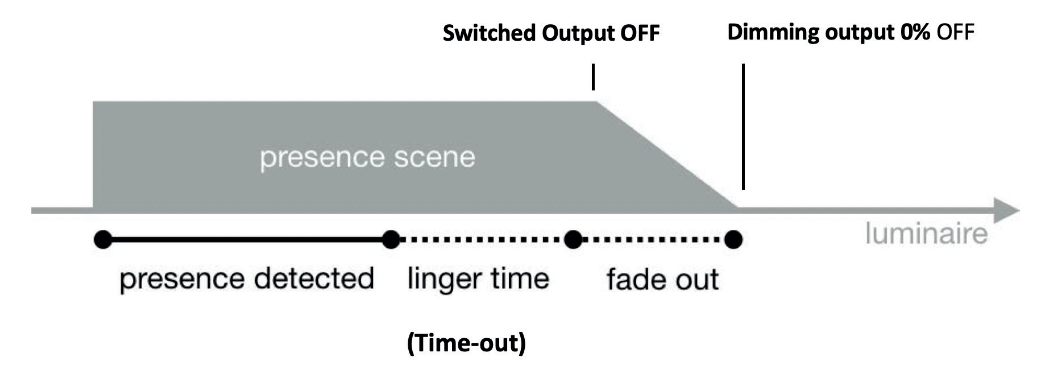
3.6.1. THIẾT LẬP GIÁ TRỊ GIẢM SÁNG VÀ ĐẦU RA BẬT/TẮT TRONG CÁC CẢNH
3.6.2. THÊM CẢM BIẾN KHÁC VÀO NHÓM
3.7. CÀI ĐẶT THỜI GIAN ĐẾM
3.8. ƯU TIÊN KIỂM SOÁT TRONG BẢNG ƯU TIÊN
Các mức ưu tiên:
- Kiểm soát bằng tay (ứng dụng, công tắc, nút nhấn)
- Đèn hẹn giờ theo ngày (có ghi đè bởi cảm biến)
- Đèn hẹn giờ theo ngày trong tuần (có ghi đè bởi cảm biến)
- Cảm biến sự hiện diện
- Đèn hẹn giờ theo ngày
- Đèn hẹn giờ theo ngày trong tuần
3.8.1. Kiểm Soát Bằng Tay
3.9. SỬ DỤNG CÁC CÔNG TẮC ENOCEAN
3.9.1. CHẾ ĐỘ MẠNG CÂN ĐỐI DUY NHẤT
3.9.2. TẠO MẠNG VỚI CHẾ ĐỘ CÂN ĐỐI
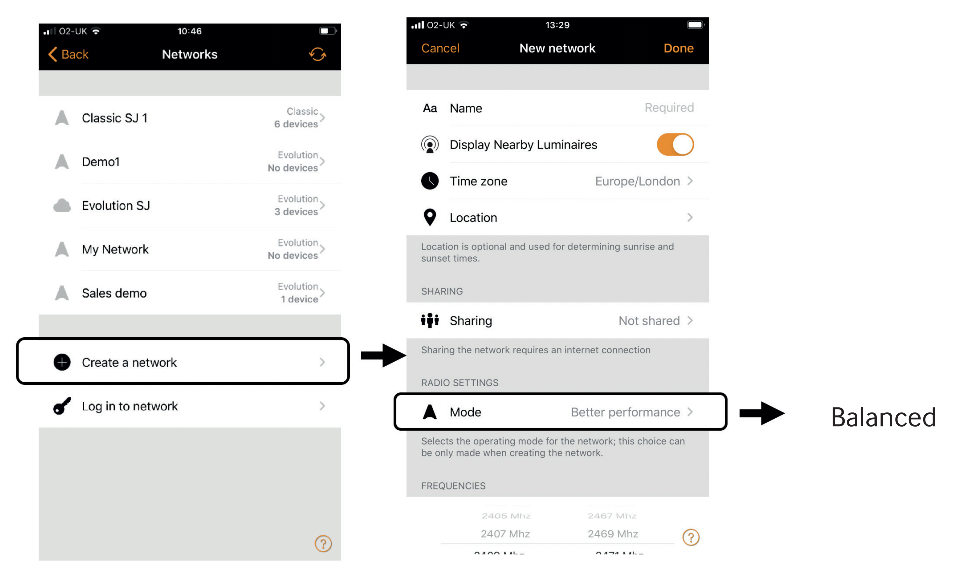
3.10. THÊM CÔNG TẮC ENOCEAN
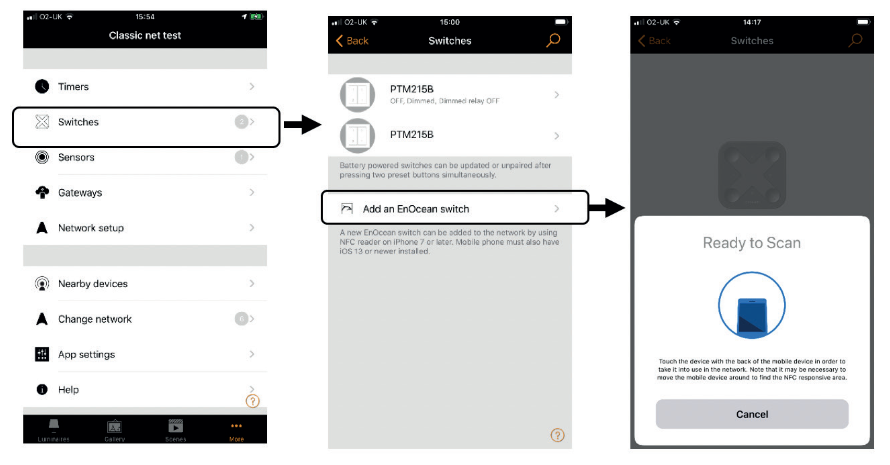
Đặt phần đầu trên của điện thoại gần công tắc EnOcean và thực hiện một cú chạm để có phản ứng tốt nhất.

Đối với iPhone 7, kết quả tốt nhất được tìm thấy bằng cách đặt phần đầu của điện thoại ngay ở phía dưới cạnh dưới của đơn vị công tắc EnOcean và chạm xuống đơn vị.
Các điện thoại di động khác có thể có cảm biến NFC ở vị trí khác nhau, vì vậy hãy thử chạm ở các điểm khác nhau để tìm ra kết quả tốt nhất.
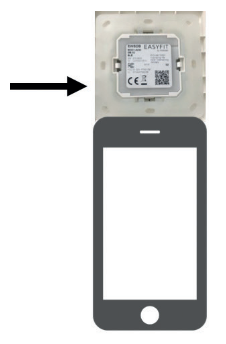
Khi thêm các đơn vị không tương thích trong chế độ "hiệu suất tốt," mạng có thể gặp sự cố và xuất hiện cảnh báo này. Hãy sử dụng chế độ "cân đối" thay vì nếu thông báo này xuất hiện.

3.11. GÁN CHỨC NĂNG CHO CÁC NÚT
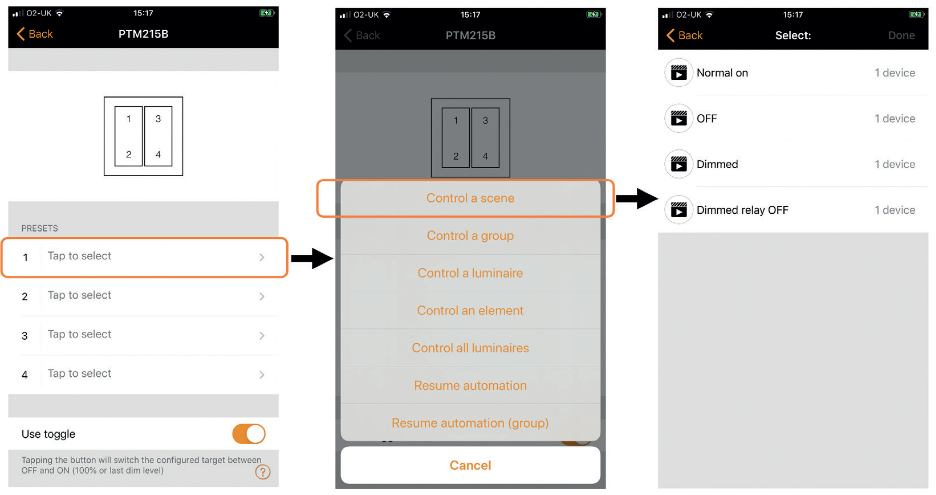
3.11.1. Chỉ Điều Khiển Đầu Ra Công Tắc - Kiểm Soát Phần Tử
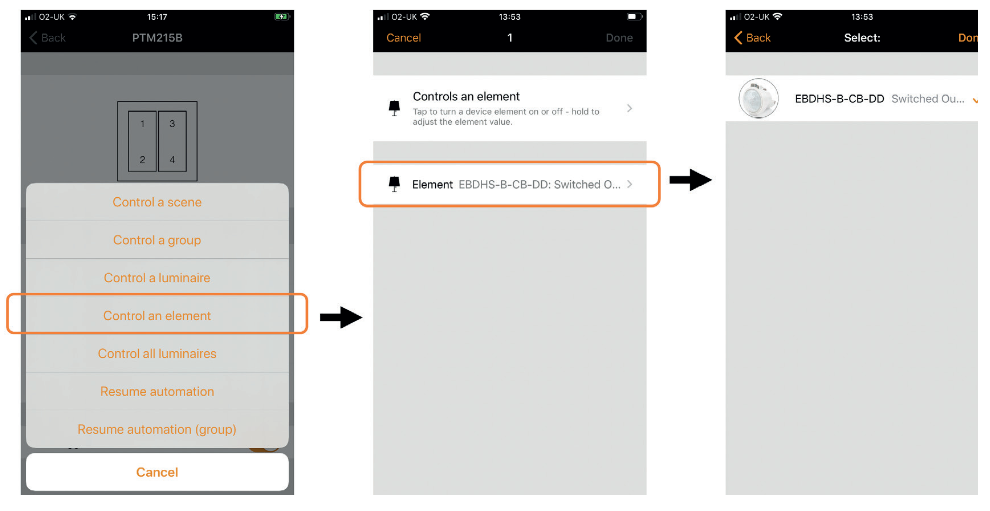
3.12. THỜI GIAN ĐẾM NGƯỢC BẰNG TAY
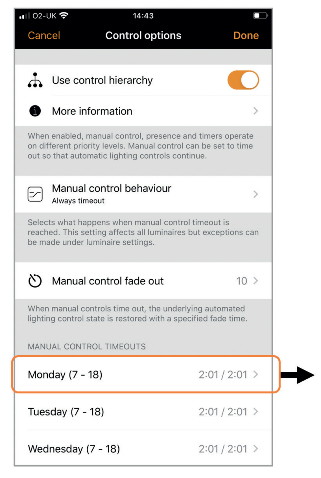
Thiết lập thời gian đếm ngược bằng tay để tắt đèn sau khoảng thời gian này, dựa trên thời gian trong tuần.
Ví dụ: ngày 2 giờ 1 phút / đêm 2 giờ 1 phút.
4. CÁC ỨNG DỤNG VÍ DỤ
4.1. KIỂM SOÁT ÁNH SÁNG BAN NGÀY CHO ĐÈN CÓ KHẢ NĂNG GIẢM SÁNG VÀ ĐÈN KHÔNG KHẢ NĂNG GIẢM SÁNG
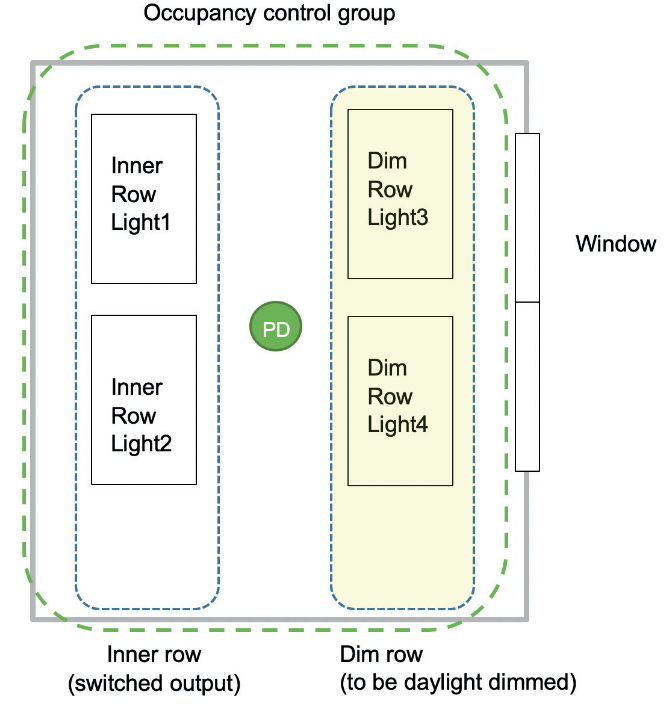
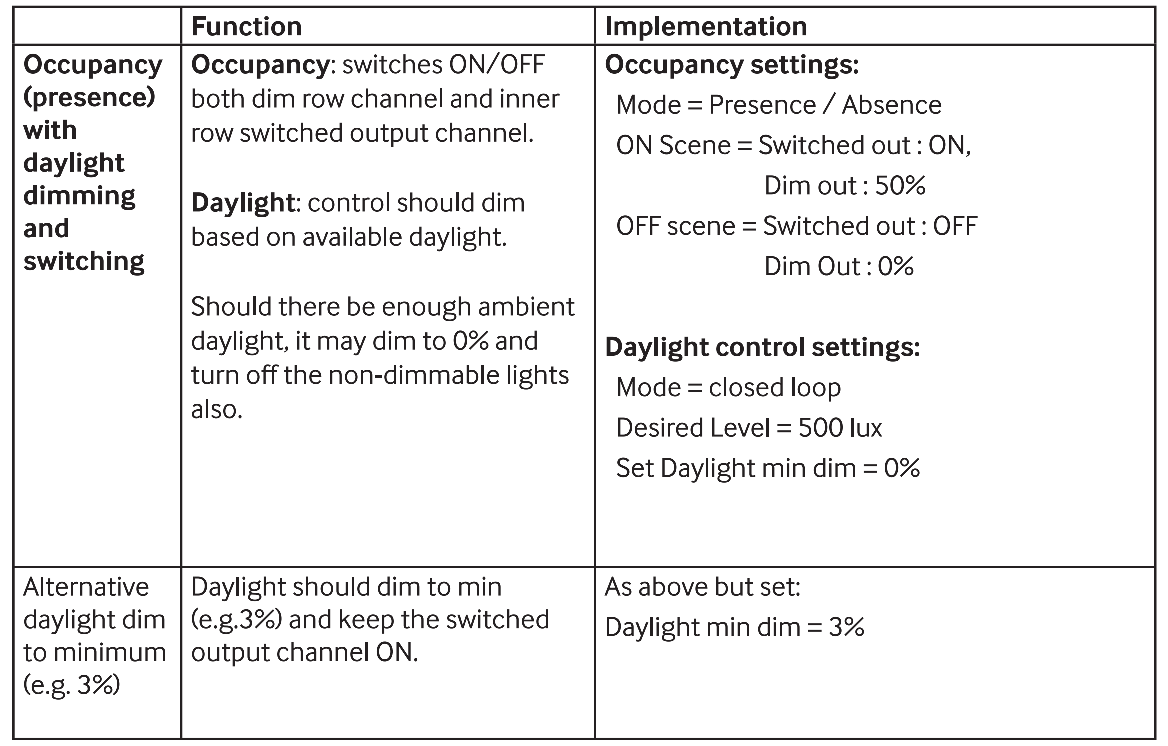
Các bước lập trình trên ứng dụng Casambi:
Khám phá các thiết bị xung quanh và thêm vào mạng theo tên mong muốn, ví dụ: Regents Floor 1 a. Chọn sử dụng mạng [Evolution] để có các tính năng mới nhất.
Tạo cảnh BẬT khi có sự hiện diện cho kiểm soát sự hiện diện: a. Nhấn vào tab [Cảnh] và sau đó [Chỉnh sửa]. b. Nhấn [+] ở góc trên bên trái để thêm một cảnh. Nhập tên cảnh, ví dụ: 'Bật tất cả + Ban ngày', và chọn nhóm hoặc tất cả các đèn chiếu sáng cần được kiểm soát trong cảnh này. c. Nhấn và giữ mỗi đèn chiếu sáng để hiện thanh trượt và đặt ví dụ, độ sáng 50% và đầu ra BẬT. d. Nhấn [Hoàn tất] để hoàn thành cài đặt cho cảnh.
Tham khảo Phụ lục 1 và đặt tất cả các thông số trong các menu khác nhau về giá trị Cài đặt Ban đầu của CP Electronics.
Chọn [Sử dụng Bảng ưu tiên kiểm soát] để cho phép kiểm soát sự hiện diện: a. Nhấn

Chọn [Thiết lập Mạng], sau đó kích hoạt [Sử dụng Bảng ưu tiên kiểm soát]. Điều này cho phép kiểm soát sự hiện diện hoạt động cùng với kiểm soát bằng công tắc và các loại kiểm soát khác.











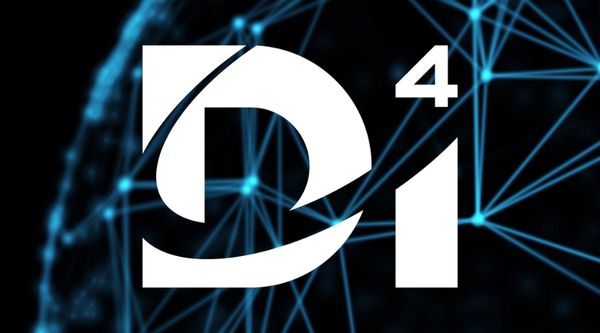







 Tin Tức
Tin Tức






